关闭报错反馈
请描述您所遇到的错误,我们将尽快予以修正,谢谢!
*必填项,请输入内容

软件评级:
应用平台:WinAll普通下载
visual studio community 2019 离线版是不需要联网就可以运行的,朋友们在本站下载并且按照教程进行安装之后就可以开始编程行动,软件的兼容性非常的强,小编个人建议使用i5或amd同等级的处理器来操作,相对来说会更加流畅!
VS2019是一款非常好用的开发工具,软件除了大多数IDE提供的标准编辑器和调试器之外,还包括编译器、代码完成工具、图形设计器和许多其他功能,以简化软件开发过程,能够适用于 Android、iOS、Windows、Web、云开发。
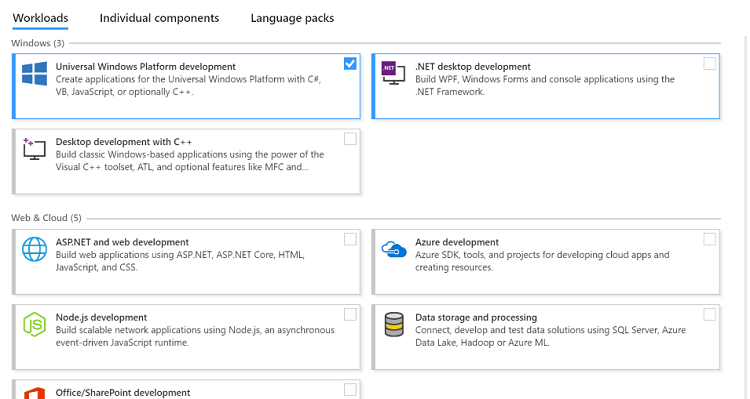
【协作】
利用协作以解决问题,通过 Git 优先工作流、实时编辑和调试以及直接在 Visual Studio 完成代码评审,来享受自然协作。
1、Git 优先设置:借助简化的 Git 优先工作流,只需单击几下即可克隆公共 Git 存储库。
2、Live Share:无需复制环境,即可在同一个代码库中与任何人协作。
3、Pull 请求:在 Visual Studio 内创建、评审和批注 Azure Repos 的拉取请求。
【开发】
借助新功能节省时间,通过改进的性能、即时代码清除、优化的搜索结果和 Git 集成,保持专注和高效。
1、改进搜索:搜索包含相关结果的设置、命令和安装选项。
2、代码清除:导航到各个代码问题,批量应用样式和格式设置修复程序。
3、IntelliCode:由 AI 提供技术支持,并从热门开放源代码存储库和代码库学习。
【debug】
通过精准定位瞄准目标,突出显示并导航到特定值,优化内存使用,并自动拍摄应用程序执行的快照。
1、性能改进:使用改进的 C++ 调试程序,通过外部进程来处理大型复杂应用。
2、在调试时搜索:使用“自动”、“本地”和“查看”窗口中的新增搜索功能快速查找对象和值。
3、快照调试:在云中获取应用执行快照,了解究竟执行了哪些操作。
1、确保计算机支持
查看系统要求和配置,重新启动电脑设备,清理垃圾释放空间。
2、下载
在本站点击下载VS2019的安装文件并且点击打开
3、进入安装程序
在“下载” 文件夹中,双击与下列文件之一匹配或类似的引导程序文件:
对于 Visual Studio Community,请运行 vs_community.exe
对于 Visual Studio Professional,请运行 vs_professional.exe
对于 Visual Studio Enterprise,请运行 vs_enterprise.exe
如果收到用户帐户控制通知,请选择“是” 。
我们会要求确认 Microsoft 许可条款和 Microsoft 隐私声明。 选择“继续” 。
4、选择工作负载
安装该安装程序后,可以通过选择所需的功能集或工作负载来使用该程序自定义安装。
在“Visual Studio 安装程序” 中找到所需的工作负载。选择所需的工作负载后,选择“安装” 。
5、选择各个组件(可选)
如果不想使用工作负载功能来自定义软件的安装,或者想要添加比工作负载安装更多的组件,可通过从“各个组件”选项卡上安装或添加各个组件来完成此操作 。选择所需组件,然后按照提示进行操作。
6、安装语言包(可选)
默认情况下,安装程序首次运行时会尝试匹配操作系统语言。若要以所选语言安装它,请从软件安装程序中选择“语言包”选项卡,然后按照提示进行操作 。
7、选择安装位置(可选)
可减少系统驱动器上软件的安装占用。可以选择将下载缓存、共享组件、SDK 和工具移动到不同驱动器,并将它安装在其运行速度最快的驱动器上。
8、开始开发
在“开始”窗口上,选择“创建新项目” 。在搜索框中,输入要创建的应用类型,查看可用模板列表。 模板列表取决于在安装期间选择的工作负载。若要查看其他模板,请选择其他工作负载。此外,还可使用“语言”下拉列表筛选搜索特定编程语言 也可使用“平台”列表和“项目类型”列表进行筛选。它会打开新的项目,然后便可开始编码!
猜你喜欢 / Guess You Like
请描述您所遇到的错误,我们将尽快予以修正,谢谢!
*必填项,请输入内容
网友评论 / comment
0条评论
查看所有0条评论>